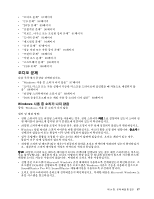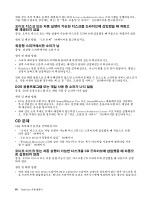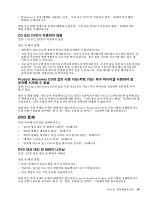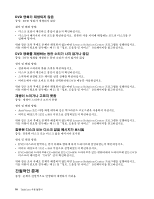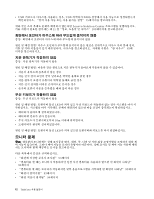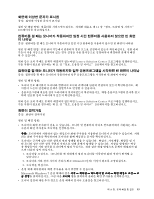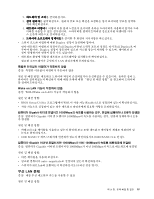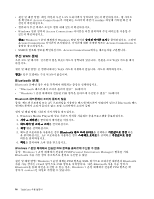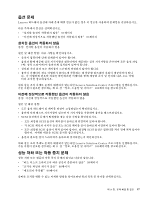Lenovo ThinkCentre M92z (Korean) User Guide - Page 104
모니터 문제, 지문 판독기가 작동하지 않음
 |
View all Lenovo ThinkCentre M92z manuals
Add to My Manuals
Save this manual to your list of manuals |
Page 104 highlights
• USB USB BIOS 75 Lenovo Solution Center 11 103 83 LED 10m LED 93 93 93 93 94페이지 92 ThinkCentre
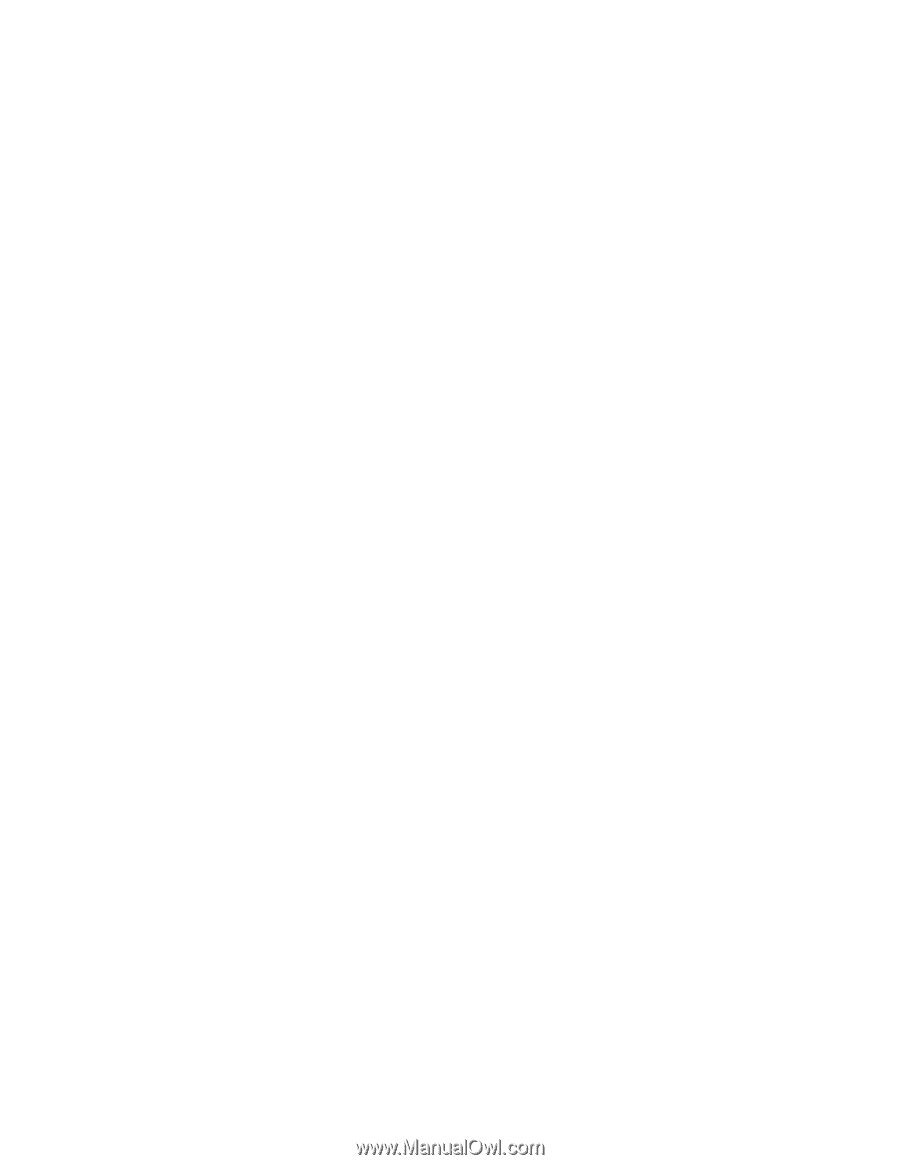
•
USB 키보드나 마우스를 사용하는 경우, USB 커넥터가 BIOS 설정에서 사용 가능으로 설정되었는지
확인하십시오. “장치 사용 가능 또는 사용 불가능 설정” 75페이지을 참고하십시오.
위와 같은 조치 후에도 문제가 해결되지 않는다면 Lenovo Solution Center 프로그램을 실행하십시오.
기술 지원이 필요한 경우에는 제 11 장“정보, 도움말 및 서비스” 103페이지를 참고하십시오.
화면에서 포인터가 마우스에 따라 부드럽게 움직이지 않음
증상: 화면에서 포인터가 마우스에 따라 부드럽게 움직이지 않음
원인 및 해결 방법: 마우스 포인터가 부드럽게 움직이지 않는 원인은 일반적으로 마우스 안의 볼에 먼지,
기름 및 기타 이물질이 있기 때문입니다. 마우스를 청소하십시오. 자세한 사항은 “광 마우스” 83페
이지를 참고하십시오.
지문 판독기가 작동하지 않음
증상: 지문 판독기가 작동하지 않음
원인 및 해결 방법: 다음과 같은 원인으로 지문 판독기가 올바르게 작동하지 않을 수 있습니다.
•
지문이 올바르게 등록되지 않은 경우
•
지문 인식 장치 표면이 끝이 날카로운 딱딱한 물체로 긁힌 경우
•
지문 판독기 표면이 손톱이나 딱딱한 물체로 긁힌 경우
•
지문 인식 장치를 더러운 손가락으로 문지른 경우
•
손가락 표면이 지문을 등록했을 때와 많이 다른 경우
무선 키보드가 작동하지 않음
증상: 무선 키보드가 작동하지 않음
원인 및 해결 방법: 트랜시버 통신 LED가 켜져 있고 무선 키보드가 작동하지 않는 경우 시스템을 다시 시
작하십시오. 시스템을 다시 시작해도 문제가 해결되지 않으면 다음 조건이 충족되는지 확인하십시오.
•
배터리가 올바르게 설치되었습니다.
•
배터리에 전류가 남아 있습니다.
•
무선 키보드가 트랜시버로부터 10m 이내에 위치합니다.
•
트랜시버가 완전히 설치되었습니다.
원인 및 해결 방법: 트랜시버 통신 LED가 꺼져 있으면 트랜시버와 키보드를 다시 연결하십시오.
모니터 문제
참고:
대부분의 모니터에는 상태 표시등과 밝기, 대비, 폭, 너비 및 기타 화상 조정사항을 조정하기 위한 제
어 기능이 있습니다. 그러나 제어 기능은 모니터 유형마다 다릅니다. 상태 표시등 및 제어 기능 사용에 대해
서는 모니터와 함께 제공되는 문서를 참고하십시오.
다음 목록에서 증상을 선택하십시오.
•
“화면에 이상한 문자가 표시됨” 93페이지
•
“컴퓨터를 켤 때는 모니터가 작동하지만 일정 시간 컴퓨터를 사용하지 않으면 빈 화면이 나타남”
93페이지
•
“컴퓨터를 켤 때는 모니터가 작동하지만 일부 응용프로그램을 시작하면 빈 화면이 나타남” 93페이지
•
“화면이 깜박거림” 93페이지
•
“화면 색상이 변색됨” 94페이지
92
ThinkCentre
사용 설명서